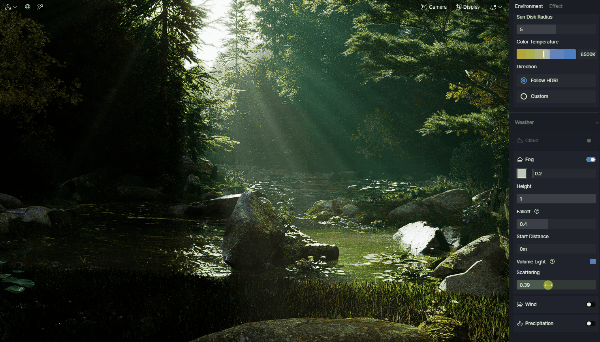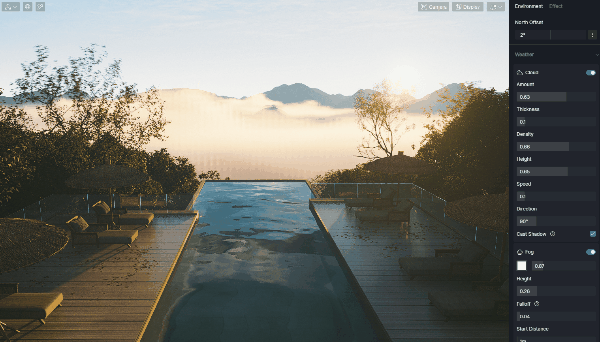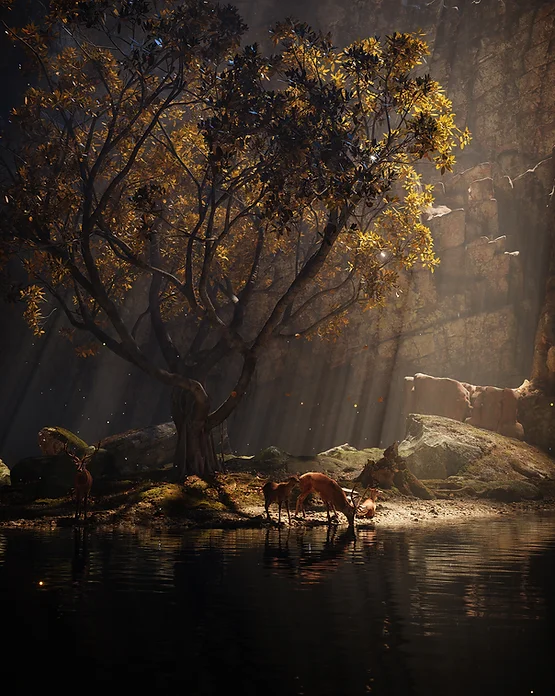Cómo añadir niebla realista al renderizado de archviz con D5 Render
Efecto niebla | CGI | Render D5 | Efecto Tyndall | Archviz
Con la niebla, puedes traer atmósfera y una sensación de espacio/profundidad a su visualización 3D. Durante décadas, hemos visto a personas añadir un efecto de niebla volumétrica realista a sus obras a través de Photoshop o After Effect, pero para archviz, no es necesario que vaya a otro programa después de renderizar. La D5 te permite generar niebla con un solo clic y verla fluir en el cielo como quieras. En este blog, descubrirás cómo usar Fog en D5 para llevar tus renderizados a otro nivel.
La niebla espesa y espesa a veces puede añadir un solemne y misteriosa vibra toda la escena. Es especialmente útil cuando quieres construir un edificio específico o rascacielos destacan en la imagen renderizada.

Leotakshil
La niebla también desempeña un papel importante en la renderización de archivos ambientada en un entorno natural. En este caso, un delgado, o incluso sutil Una capa de niebla puede añadir la cantidad adecuada de profundidad y contraste a tu escena. Puede resultar difícil reconocerla a primera vista en algunas imágenes asombrosas, pero todos sabemos que la niebla ha contribuido a crear una atmósfera fascinante.

Algunos pueden suponer que la niebla está hecha para una escena nublada y lluviosa, pero ese no es el caso. Si se usa con prudencia, también ayuda en una escena luminosa y soleada.

Light Bulb House de LIYOUFU (Descarga gratuita en D5 Forum)
Hay muchas obras de arte geniales en las que el efecto de niebla funciona bien con otros efectos climáticos: humo, nubes, lluvia y más. Descubre más cosas por ti mismo con el avanzado Sistema Meteorológico (nube, niebla, viento, lluvia y nieve) en D5 Render.

Tiene Podsawat
Cómo crear una niebla realista en D5
Ajustar el color y la intensidad de la niebla
Ten en cuenta que la niebla no es puramente blanca o gris. Su color está influenciado por los elementos circundantes, como el cielo y los árboles. Así que no olvides establecer un color apropiado para la niebla para que se adapte al entorno.
Por ejemplo, en esta escena, puedes ver que la niebla tiene un tono azul claro. Si fuera blanca, la imagen se vería un poco pálida y rígida. Tras configurar el color, puede ajustar su intensidad. Normalmente 0,6 estaría bien. Si quieres simular un clima con mucha niebla, puedes tirar del cursor hacia la derecha

Niebla azul

Niebla blanca
Añadir elementos en primer plano

En este render, aunque las plantas cercanas ocupan casi la mitad de la imagen, al principio te atraerán las montañas lejanas. En lo que respecta a la composición, puedes intentar añadir algo como plantas cerca de la cámara y no te preocupes, la niebla seguirá destacando y llamará tu atención cuando se mezcle con el fondo.
Ajustar la distancia inicial de la niebla
Piensa en el mundo real en un día de niebla. Cuanto más cerca esté de los objetos, más clara será la vista. Esta situación es más evidente cuando la niebla es muy fina. En este caso, es mejor hacer que la niebla comience lejos de la cámara durante el renderizado, especialmente si solo quieres mejorar la sensación de profundidad.

Usa la combinación de antiniebla y luz de volumen
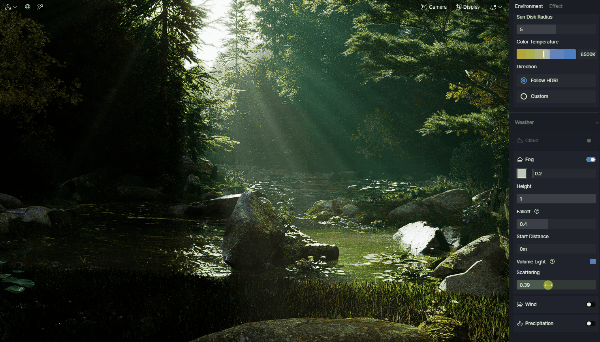
¿Qué es Volume Light?
Este efecto también se conoce como «rayo de Dios», lo que significa que la trayectoria de la luz se hace visible cuando la luz es dispersada por partículas en el aire. Suele ocurrir cuando la luz pasa a través de una grieta, como una ventana, o cuando hay huecos entre las hojas. Debe estar familiarizado con el término»Efecto Tyndall«ampliamente utilizado en fotografía. Ahora puedes crear uno tú mismo fácilmente en D5 Render.
Después de encender el botón «Luz de volumen», aparecerá la niebla donde está la luz. Puedes aumentar el valor de «Dispersión» para hacerlo más visible.
Añade un toque final con nubes
La niebla es una herramienta útil para crear una visualización realista y atmosférica. También lo son las nubes. ¿Por qué no usarlas juntas para hacer que la escena sea más vibrante?
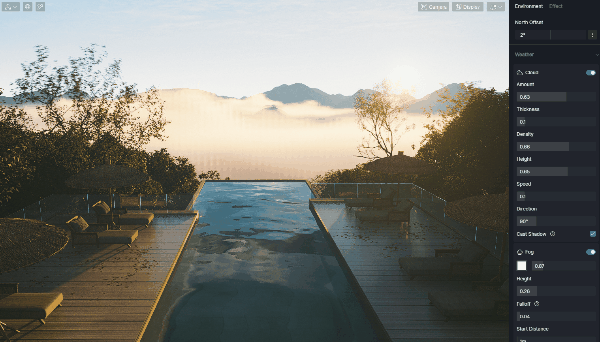
Tanto el efecto de nubes como el de niebla son ajustables con varios parámetros, por lo que puedes hacerlos como quieras en diferentes escenas y tomas.
Niebla: color, intensidad, altura, caída, distancia de inicio, volumen, opción de luz Nube: cantidad, grosor, densidad, altura, velocidad, dirección, opción de sombra proyectada

DHL
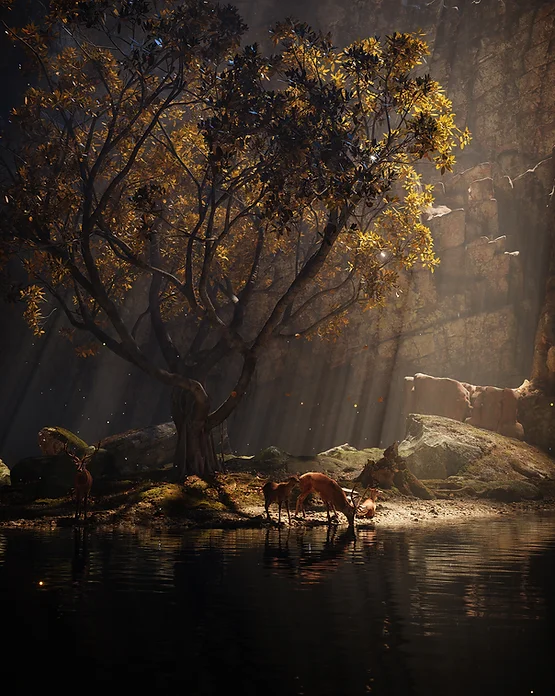

Puede descargar los archivos de escena de demostración:
Forest de ChopArtical,
Nubes mostrando inspiración y
Light Bulb House de LIYOUFU desde Scene Express en D5 Forum para explorar mejor las maravillosas características de la niebla y las nubes por ti mismo.
¡Bienvenido a compartir con nosotros tus trabajos de renderizado usando el efecto Niebla o Nube dentro de D5 Render!